Rilevamento di tensione, temperatura e corrente
Per impostare una Rete VE.Smart con Rilevamento Tensione / Rilevamento temperatura / Rilevamento corrente:
Avviare la app VictronConnect, mediante un dispositivo dotato di Bluetooth (come un cellulare o un tablet) e cercare il monitor della batteria nella pagina dell’elenco dispositivi “LOCAL”, quindi collegare il dispositivo (il Codice PIN predefinito del Bluetooth è 000000).
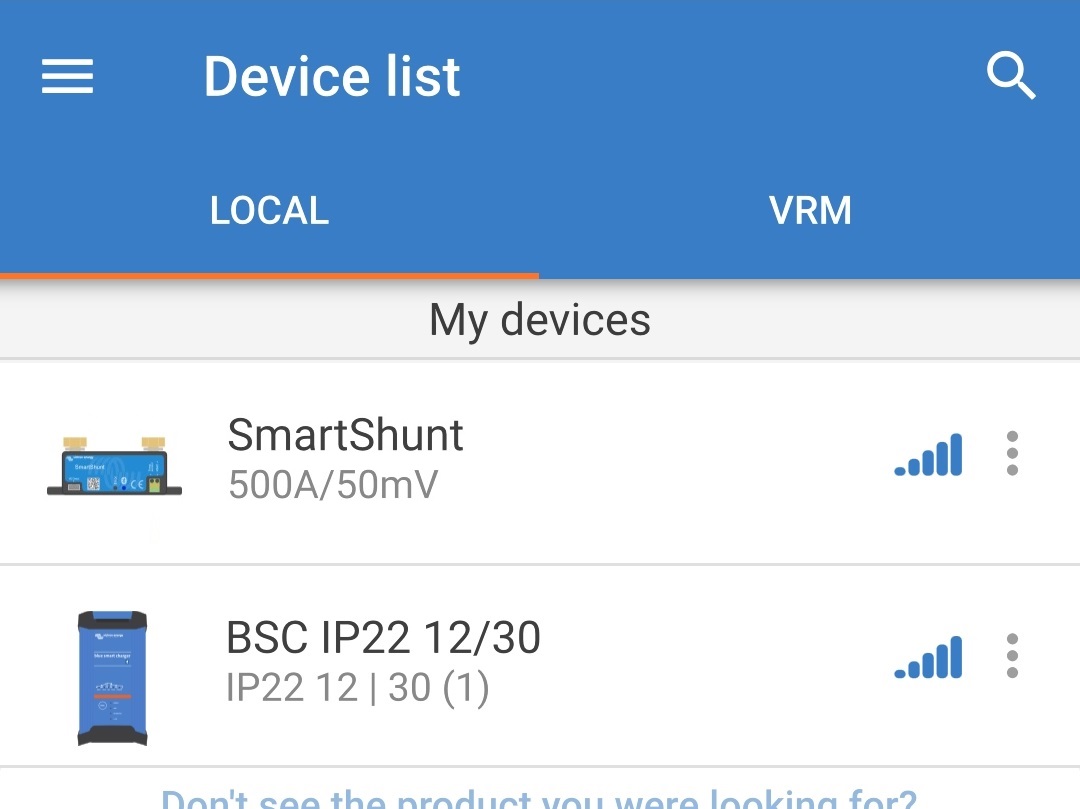
Selezionare l'icona "Impostazioni" (ingranaggio in alto a destra) per accedere alla pagina "Impostazioni".

Selezionare "VE.Smart Networking" per accedere alla relativa pagina.

Selezionare "CREATE NETWORK” (Crea rete) (o "JOIN NETWORK" (Connetti alla rete) se la rete VE.Smart è già stata creata).
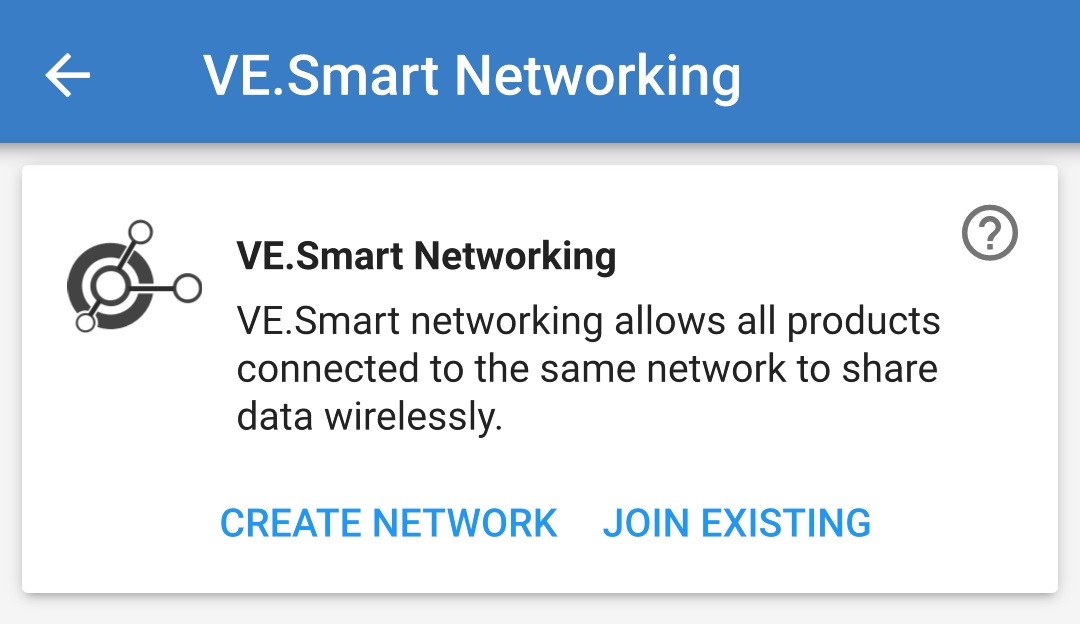
Inserire un nome per identificare la rete VE.Smart e poi selezionare “OK” quando richiesto.
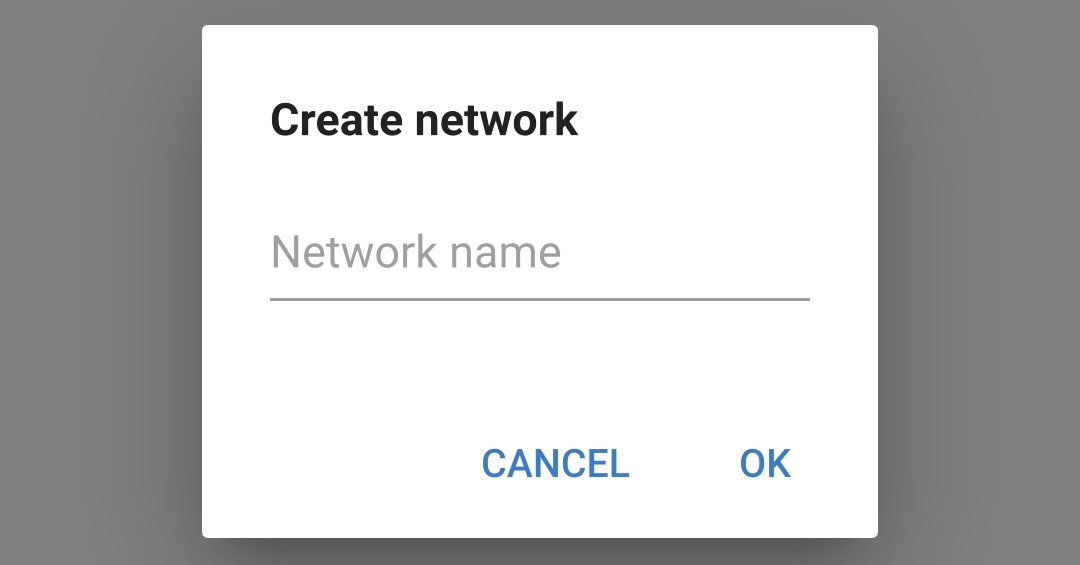
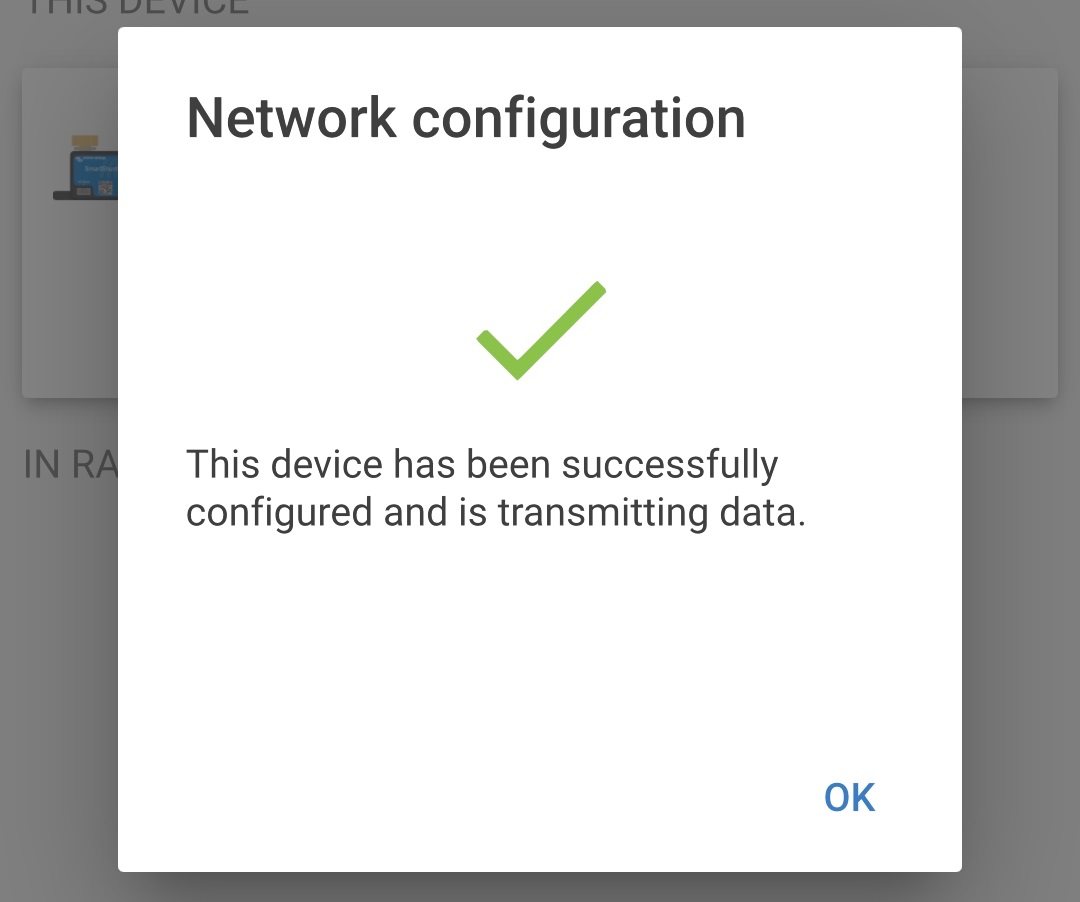
Una volta impostato, i dettagli dei dati che vengono trasmessi alla rete VE.Smart appaiono nella pagina del VE.Smart Networking.
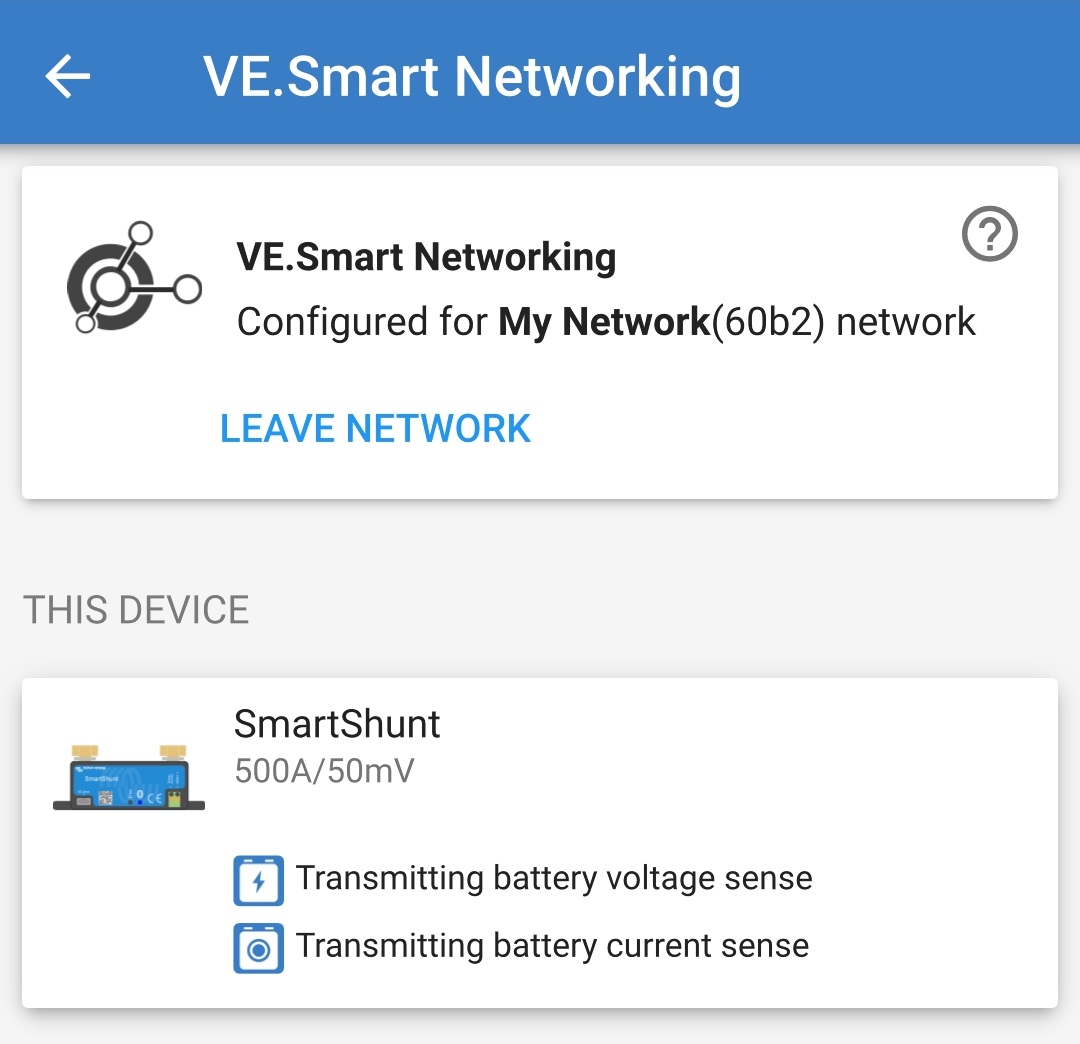
Uscire dal dispositivo selezionando l'icona “freccia” indietro e l'icona “chiudi” (croce) nell’angolo in alto a sinistra.
Collegare il cavo di alimentazione CA del Blue Smart IP22 Charger a una presa di corrente: si accendono i LED che indicano la modalità e lo stato di carica correnti.
Avviare la app VictronConnect, mediante un dispositivo dotato di Bluetooth (come un cellulare o un tablet) e cercare il Blue Smart IP22 Charger nella pagina dell’elenco dispositivi “ LOCAL”, quindi collegare il dispositivo (il Codice PIN del Bluetooth predefinito è 000000).
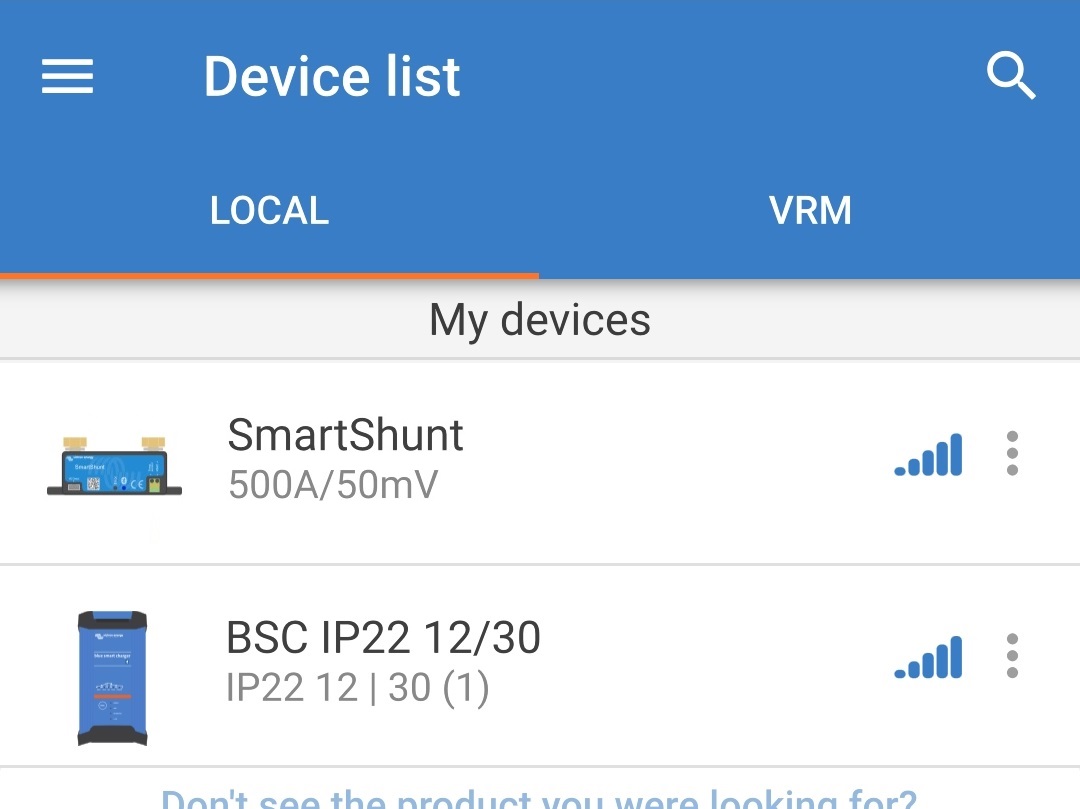
Selezionare l'icona "Impostazioni" (ingranaggio in alto a destra) per accedere alla pagina "Impostazioni".

Selezionare "VE.Smart Networking" per accedere alla relativa pagina.

Selezionare "JOIN EXISTING” (Aggiungi esistenti).
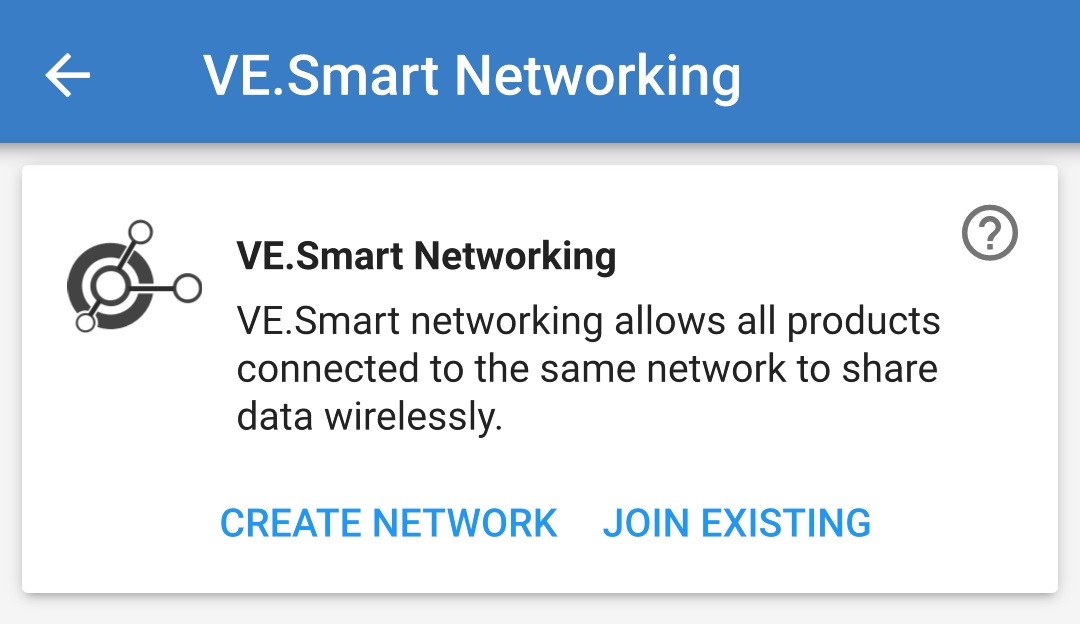
Selezionare la rete VE.Smart precedentemente configurata (o la rete a cui ci si vuole unire se ce ne sono varie), quindi selezionare “OK” quando richiesto.
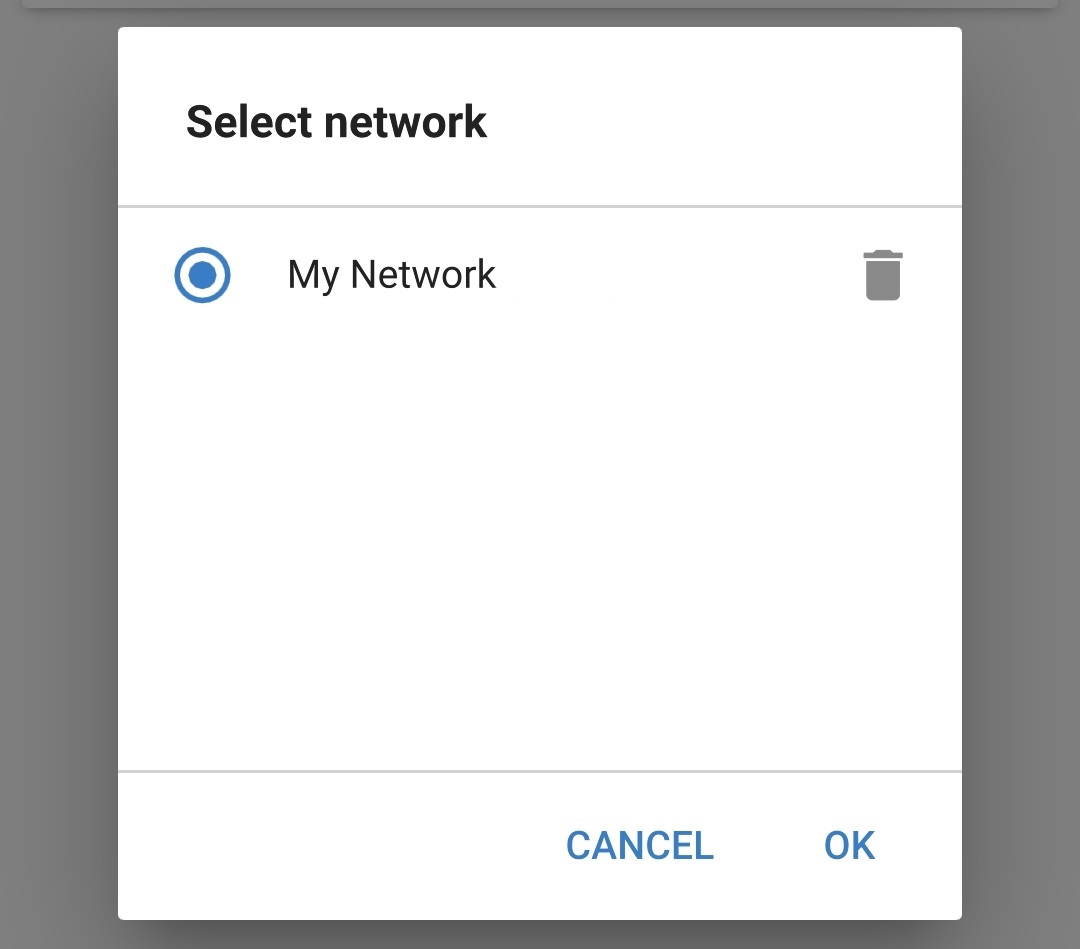
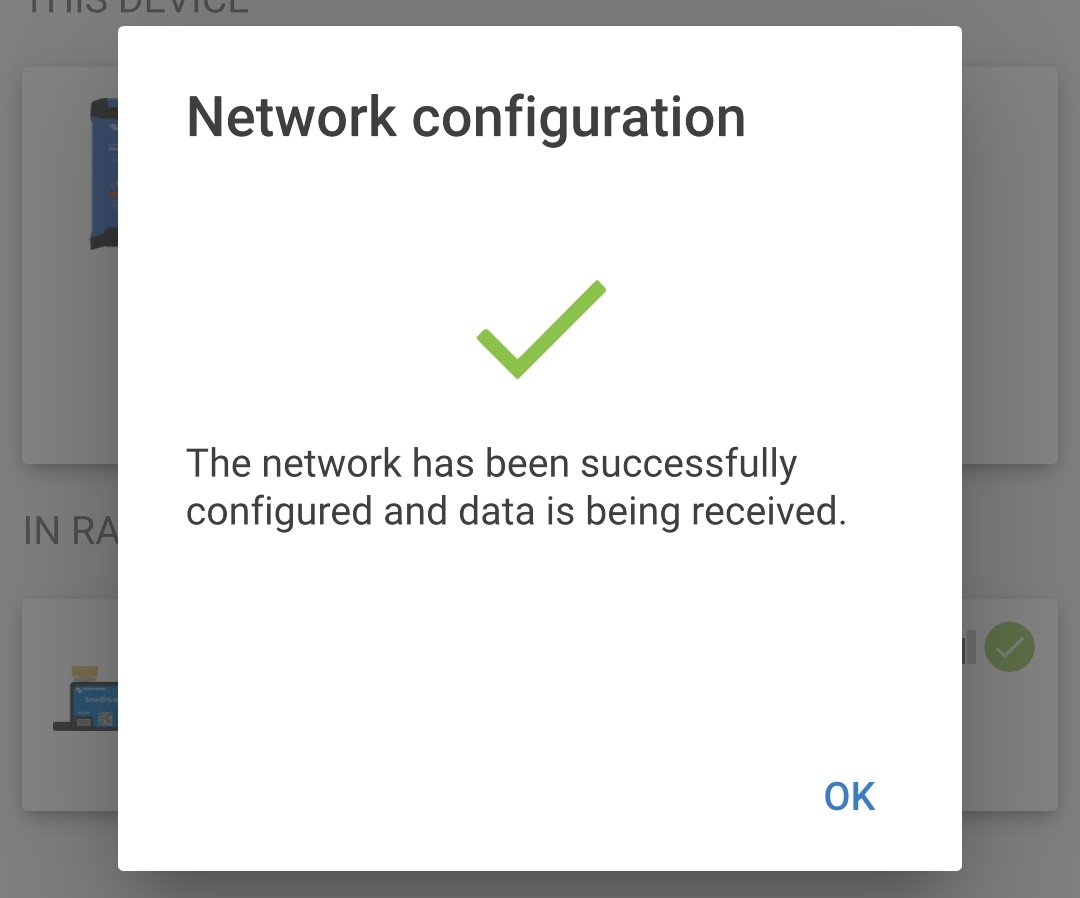
La rete VE.Smart è ora configurata e i dettagli dei dati che vengono ricevuti dalla rete VE.Smart appaiono nella pagina della stessa rete VE.Smart.
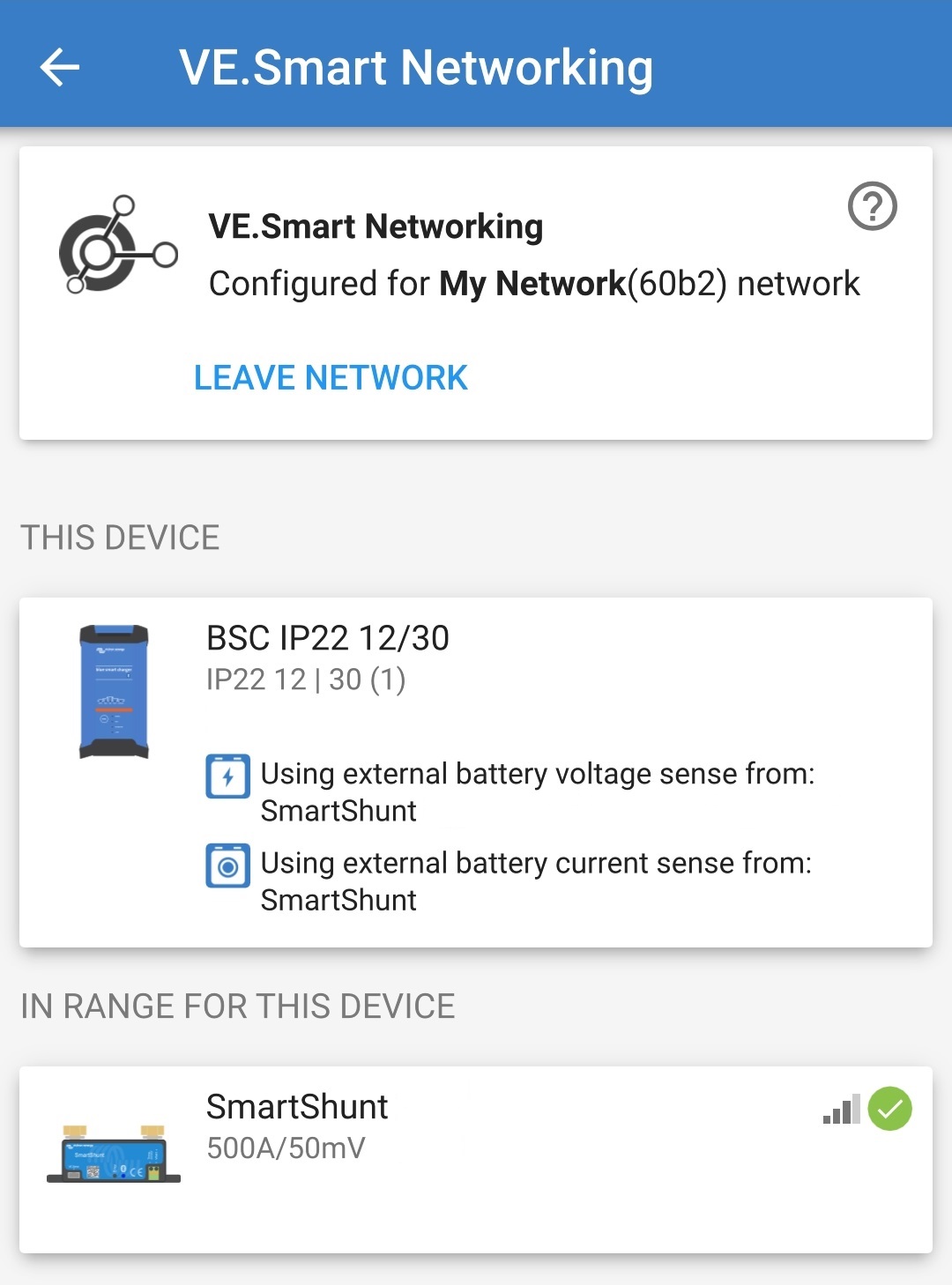
Una volta configurato correttamente:
Il simbolo della rete VE.Smart apparirà nell'angolo in alto a destra della schermata STATUS (sia il monitor della batteria che il caricabatterie).
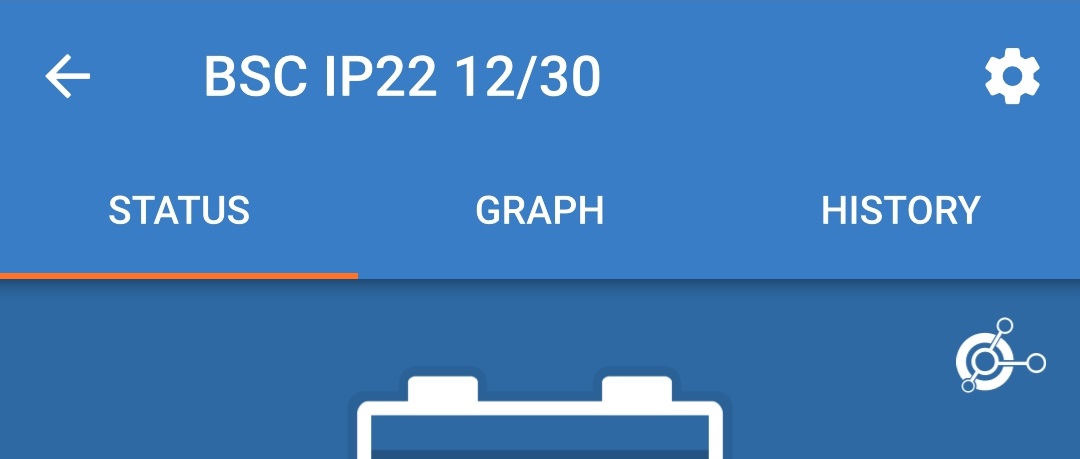
Il LED dello stato di carica attivo sul caricabatterie (BULK, ABS, FLOAT e STORAGE) lampeggia (si spegne) momentaneamente ogni 4 secondi.
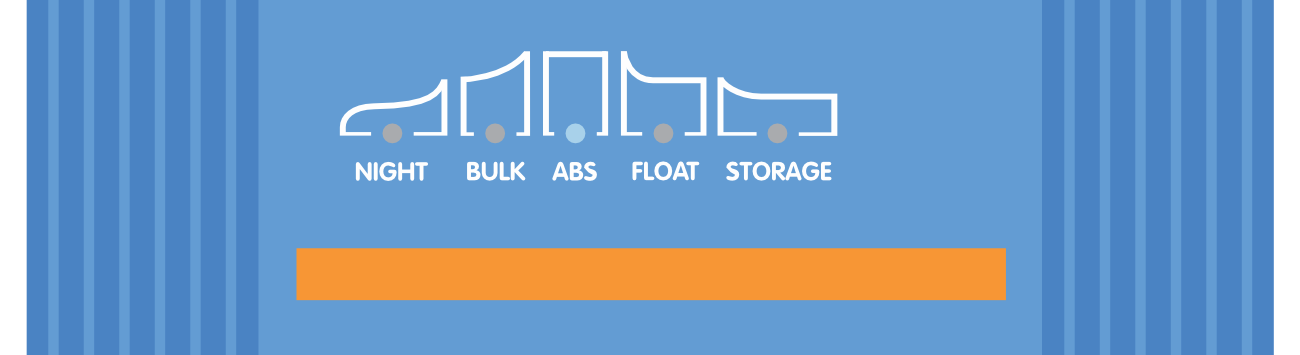
Per i sistemi con più caricabatterie compatibili, ripetere i relativi passaggi descritti qui sopra per ogni caricabatterie aggiuntivo.
Avviso
Se ci sono svariati caricabatterie in una rete comune VE.Smart, questi devono avere le stesse impostazioni di carica, poiché il "master" può cambiare dinamicamente e qualsiasi caricabatterie potrebbe diventare il "master".